Så här aktiverar du dra-n-släpp för systemfältet i Windows 11 build 25211
Med Dev Channel build 25211 återinförde Microsoft möjligheten att dra och släppa ikoner i systemfältet i aktivitetsfältet. Denna nyhet är dock inte tillgänglig för alla. Företaget rullar ut det gradvis och börjar med en liten grupp användare. Lyckligtvis är det lätt att aktivera den här funktionen manuellt.
Annons
Windows 11 kommer med ett nytt aktivitetsfält som inte längre innehåller de flesta av dess klassiska funktioner. Användaren kan inte ändra sin position på skärmen, inaktivera ikongruppering och aktivera textetiketter för appar som körs. Till och med dess sammanhangsmeny har förenklats och innehåller bara ett "Inställningar"-objekt.
Microsoft återställer sakta den saknade aktivitetsfältsfunktionaliteten och lägger också till nya moderna funktioner. Dev channel builds har en ny surfplatta-optimerad aktivitetsfält och förbättrade widgets. Slutligen, med början i build 25211, aktivitetsfältets snabbmeny igen inkluderar uppgiftshanteraren.
Även i den här versionen har Microsoft lagt till möjligheten att ordna om ikoner i fältet med dra och släpp. Den här funktionen är inte knuten till det surfplatta-optimerade aktivitetsfältet, den fungerar för standardläget för användargränssnitt.
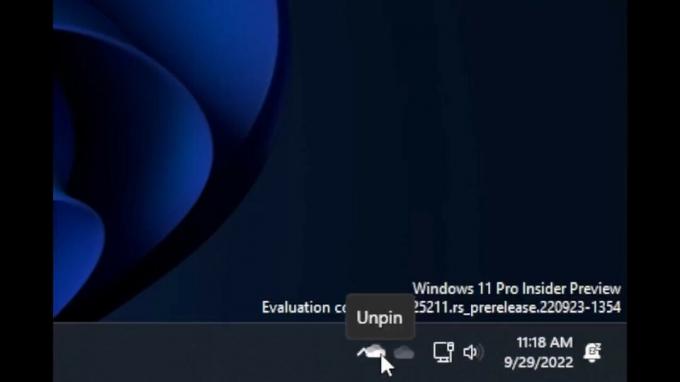
Som standard är den bara tillgänglig för en liten utvald grupp användare, men vem som helst kan aktivera den med hjälp av öppen källkod ViveTool-appen. Här är hur.
Aktivera dra-n-släpp för fackikoner i Windows 11 build 25211
- Ladda ner ViveTool från denna GitHub-sida och extrahera den till c:\vivetool mapp.
- Tryck Vinna + X och välj Terminal (admin) för att öppna en förhöjd konsol.
- Kör följande kommando i PowerShell eller Kommandotolken:
c:\vivetool\vivetool /enable /id: 38764045 - Starta om Windows 11 för att tillämpa ändringen.
Du är färdig.
Försök nu att flytta fackikoner. Aktivitetsfältet bör nu stödja denna funktion.
Senare kan du inaktivera den här funktionen med följande kommando:
c:\vivetool\vivetool /disable /id: 38764045
Glöm inte att köra det från en förhöjd terminal eller kommandotolk.
Det är bra att se att Microsoft fortsätter att förbättra aktivitetsfältet i Windows 11 och återställer funktionerna som det förlorade på vägen från Windows 10. Förhoppningsvis kommer den så småningom att få möjligheten att dela upp appar och visa deras textetiketter.
via @PhantomOfEarth
Om du gillar den här artikeln, vänligen dela den med knapparna nedan. Det kommer inte att ta mycket från dig, men det kommer att hjälpa oss att växa. Tack för ditt stöd!
Annons
